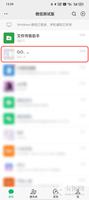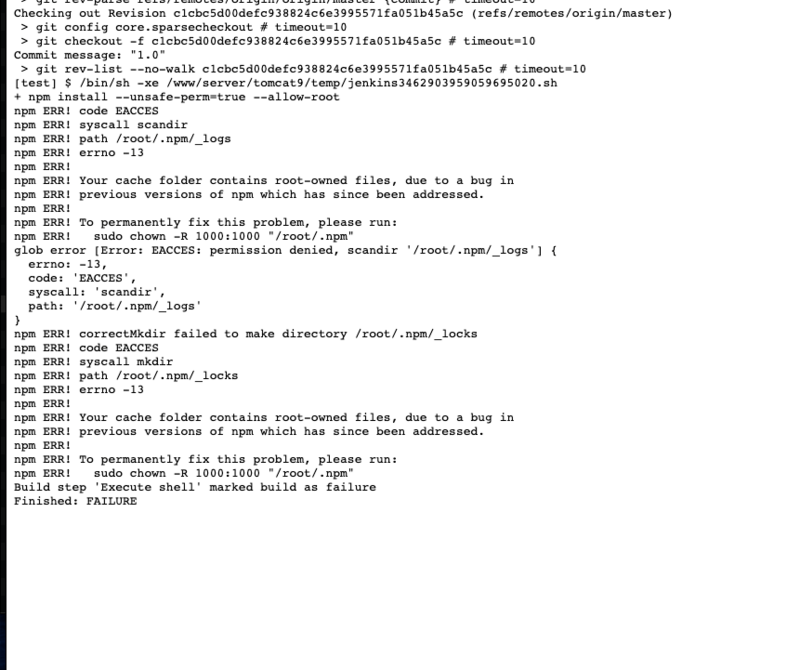无法确定卷版本和状态CHKDSK已中止
如果当您尝试运行磁盘错误检查工具时不断出现无法确定卷版本和状态,CHKDSK 中止错误,那么这篇文章可能会有所帮助。
为什么 CHKDSK 无法确定卷版本和状态?
当 CHKDSK 在分析或修复磁盘或卷时遇到错误时,通常会出现“无法确定卷版本和状态 CHKDSK 中止”错误。该错误通常是由于系统文件损坏或硬盘驱动器上存在错误而发生的。
修复 无法确定卷版本和状态 CHKDSK 已中止
要修复无法确定卷版本和状态、CHKDSK 中止错误,请备份数据,然后使用这些修复。如果文件系统损坏或硬盘出现故障,则可能会发生这种情况。
- 使用管理员权限运行 CHKDSK
- 在引导时运行 CHKDSK。
- 使用 WMIC 检查硬盘的运行状况
- 使用 /f 和 /r 参数在安全模式下运行 CHKDSK
- 物理检查硬盘
现在,让我们详细看看这些。
1]以管理员权限运行CHKDSK
以管理员身份打开命令提示符并再次运行 chkdsk。由于缺乏权限,CHKDSK 可能无法确定卷版本和状态。
2]在启动时运行CHKDSK
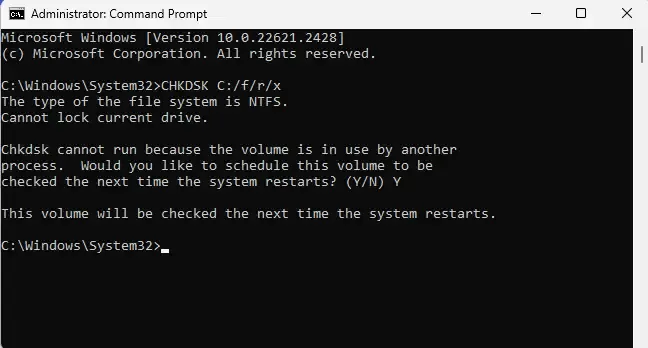

在引导时运行 CHKDSK 可以帮助检测和修复操作系统运行时可能无法访问的磁盘错误。它可以帮助维护硬盘的健康和完整性。就是这样:
- 按 Windows 键 + I 打开 “设置”。
- 导航到 系统 > 恢复 ,然后单击 高级启动旁边的立即重新启动。
- 设备重新启动后,单击 “疑难解答”>“高级选项”>“命令提示符”。
- 在这里,输入以下命令并按Enter。
CHKDSK C:/f/r/x
- 如果您的根驱动器正在使用,该命令将不会开始运行。但是,当您重新启动电脑时,它会要求您开始扫描。
- 输入 Y,按 Enter,重新启动 Windows,CHKDSK 命令现在将开始运行。等待该过程完成。
3]使用WMIC检查硬盘的健康状况
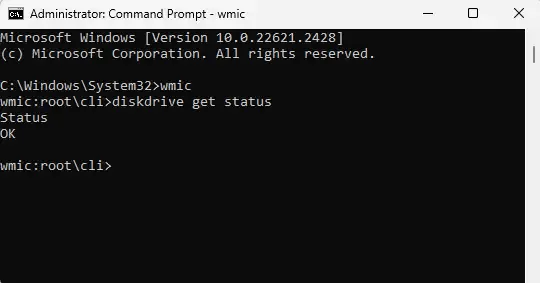

接下来,使用 WMIC 检查硬盘驱动器的运行状况。WMIC(即 Windows Management Instrumentation 命令行)是一个实用程序,可帮助通过命令提示符执行 Windows Management Instrumentation (WMI) 操作。使用方法如下:
- 按“开始”,搜索cmd,然后单击“以管理员身份运行”。
- 键入以下命令并按Enter。
wmic
diskdrive get status
- 如果您的硬盘状态良好,您将看到一条消息 “OK”。
4]使用/f和/r参数在安全模式下运行CHKDSK
执行 安全启动 可确保操作系统加载最少的系统文件和设备驱动程序。没有程序或加载项在安全启动模式下运行。以下是如何执行安全启动并使用 /f 和 /r 参数运行 CHKDSK:
1. 按Windows 键 + R 打开 “运行” 对话框。
2. 输入msconfig 并按 Enter键。
3. 导航至“启动”选项 卡并选中 “安全启动” 选项。
4. 在安全启动下,选中网络 选项。
5. 单击“应用” ,然后单击 “确定” 保存更改。
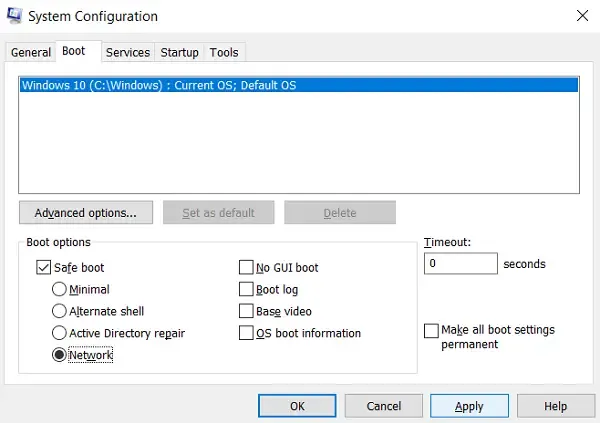

6. 重新启动计算机;完成后,打开提升的命令提示符。
7. 接下来,键入此命令并按Enter键运行 CHKDSK。
chkdsk /f /r <驱动器号>
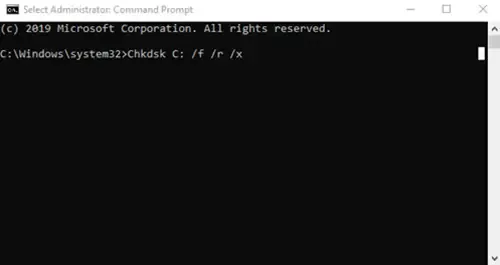

重新启动您的设备,CHKDSK 命令将开始在您的设备上运行。这里,/f参数将修复错误,而/r参数将定位并恢复硬盘驱动器上的任何坏扇区。
5]物理检查硬盘
如果这些建议都没有帮助,请检查您的硬盘驱动器是否有物理损坏。您的驱动器可能出现故障,需要更换。但是,如果您无法访问驱动器,请使用 数据恢复服务 来恢复数据。
以上是 无法确定卷版本和状态CHKDSK已中止 的全部内容, 来源链接: utcz.com/dzbk/943940.html